Vorresti poter mostrare più di un'immagine per i tuoi post di WordPress? Quella singola immagine in evidenza non è sufficiente, specialmente quando hai più elementi visivi accattivanti che meritano i riflettori.
Ma per impostazione predefinita, WordPress ti consente di evidenziare solo un'immagine per post. Ciò significa che le tue migliori foto o immagini di prodotti spesso vengono sepolte più in basso nella pagina.
Abbiamo visto frustrati blogger, proprietari di portfolio e siti di e-commerce allo stesso modo.
Ma ecco la buona notizia: con gli strumenti giusti, puoi facilmente aggiungere più immagini in evidenza e rendere istantaneamente i tuoi post più coinvolgenti e degni di clic.
In questo tutorial, ti mostreremo i modi più semplici per aggiungere immagini in evidenza extra ai tuoi post di WordPress, senza bisogno di codifica. 🙌
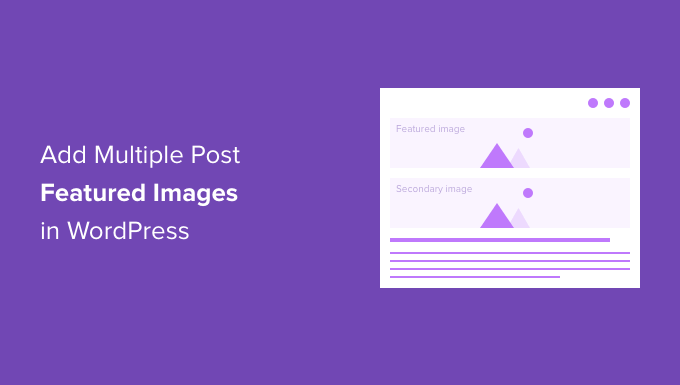
Perché aggiungere più immagini in evidenza in WordPress?
La risposta è semplice: perché un'immagine non è sempre sufficiente.
L'aggiunta di più immagini in evidenza ti consente di mostrare più elementi visivi in diverse sezioni del tuo sito, come la tua homepage, l'archivio del blog o le pagine delle categorie. Tutto senza ripetere la stessa immagine o nascondere contenuti eccezionali più in profondità nel post.
Ora, le immagini in evidenza sono una funzionalità predefinita di WordPress e le troverai in ogni tema di WordPress. Aiutano a dare vita ai tuoi contenuti e rendono i tuoi post del blog più coinvolgenti. Inoltre, aiutano a catturare l'attenzione degli utenti e li spingono a fare clic sul tuo articolo.
Ma ci sono situazioni in cui potresti aver bisogno di aggiungere miniature di post multiple al tuo sito web WordPress.
Forse un cliente ha un requisito speciale per utilizzare più di una miniatura, o il design del tuo sito web richiede varie immagini.
Ad esempio, sezioni come la homepage o le pagine di archivio (la sezione blog e categorie) richiedono dimensioni di immagine diverse. In questo caso, avere un'opzione per visualizzare più miniature è davvero utile.
Su WPBeginner, utilizziamo più immagini in evidenza per le pagine di archivio, i social media e le miniature che appaiono in un post del blog.
Ecco una miniatura che appare all'interno del post del blog:
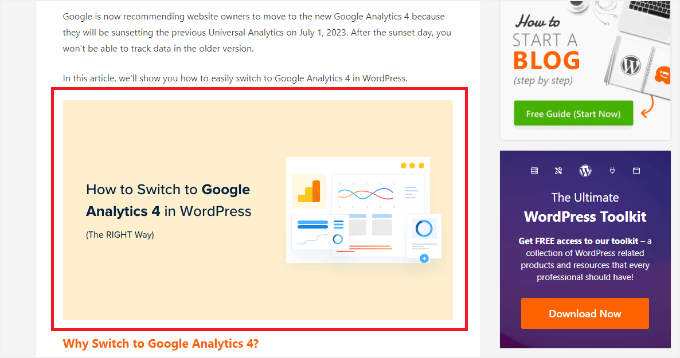
D'altra parte, le immagini che appaiono nelle pagine di archivio sono diverse.
Ecco come appaiono le miniature nella sezione blog su WPBeginner:
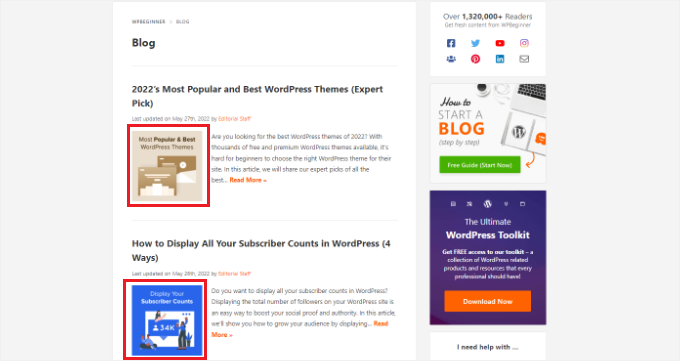
Ora, ti mostreremo come aggiungere più immagini in miniatura in WordPress, oltre a un consiglio bonus. Ecco una rapida panoramica degli argomenti che discuteremo in questa guida:
- Aggiungere più immagini in evidenza in WordPress (senza plugin)
- Consiglio bonus: Assegnare immagini in evidenza per categorie diverse
- Domande frequenti sulle immagini in evidenza multiple
- Altri suggerimenti e trucchi per l'utilizzo delle immagini in WordPress
Pronto? Iniziamo.
Aggiungere più immagini in evidenza in WordPress (senza plugin)
Il modo più semplice per aggiungere più immagini in evidenza senza plugin è posizionarle manualmente nei tuoi contenuti nell'editor di contenuti di WordPress.
Innanzitutto, puoi caricare la tua miniatura principale utilizzando l'opzione predefinita immagine in primo piano nell'editor di contenuti di WordPress.
Fai semplicemente clic sull'icona dell'ingranaggio in alto per aprire il pannello delle impostazioni a destra e quindi vai alla sezione 'Immagine in primo piano'.
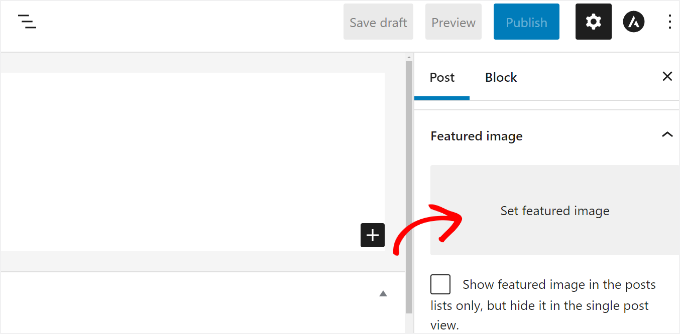
Dopodiché, puoi fare clic sull'area 'Imposta immagine in primo piano' e si aprirà l'utility di caricamento media di WordPress.
Procedi pure a caricare la tua immagine o seleziona un'immagine dalla tua libreria multimediale esistente.

Dopo aver selezionato un'immagine, fai semplicemente clic sul pulsante 'Imposta immagine in primo piano'.
Il passaggio successivo consiste nell'aggiungere un blocco immagine ovunque nel contenuto per inserire un'altra immagine in primo piano.
Per fare ciò, dovrai fare clic sul pulsante '+' e quindi aggiungere un blocco immagine dove desideri visualizzare l'immagine in primo piano secondaria.
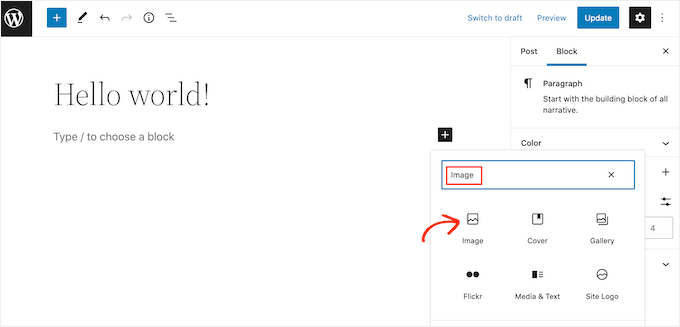
Una volta aggiunto il blocco immagine, carica semplicemente la miniatura nel tuo post del blog.
In alternativa, puoi selezionare un'immagine esistente dalla libreria multimediale del tuo sito WordPress o utilizzare l'opzione 'Inserisci da URL'.
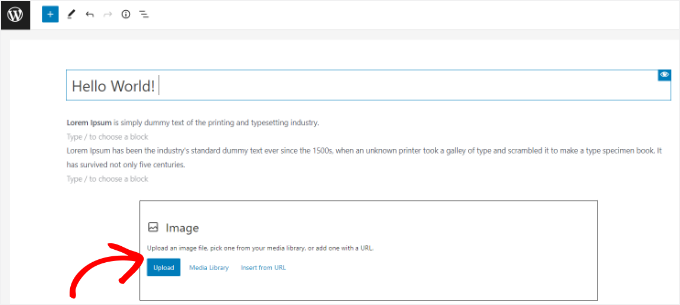
Fatto ciò, puoi fare clic su 'Aggiorna' o 'Pubblica' per renderlo attivo.
Puoi quindi visitare il tuo sito WordPress per vedere più immagini in evidenza.
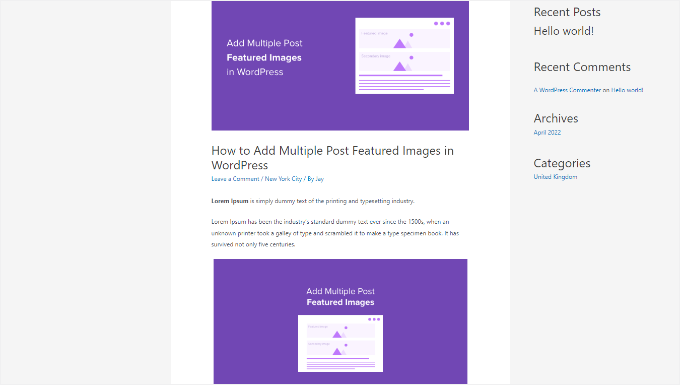
📝 Alternativa: Con WordPress, puoi persino utilizzare il blocco galleria e mostrare più immagini in evidenza. Questo è particolarmente utile se hai un negozio online o hai bisogno di mostrare numerose immagini di prodotti di alta qualità.
Se stai cercando un'opzione più avanzata, ti consigliamo il plugin Envira Gallery. Ti consente di visualizzare una galleria di immagini reattiva con effetti lightbox, aggiungere filigrane per proteggere i tuoi contenuti e includere pulsanti di condivisione social per aumentare l'interazione.
Per maggiori dettagli, consulta la nostra guida su come creare una galleria di immagini in WordPress.
Consiglio bonus: Assegnare immagini in evidenza per categorie diverse
Se desideri mostrare un'immagine in evidenza diversa per gli articoli di una particolare categoria, la soluzione migliore è utilizzare il plugin Category Featured Image.
Innanzitutto, dovrai installare e attivare il plugin Category Featured Image. Se hai bisogno di aiuto, sentiti libero di consultare la nostra guida su come installare un plugin WordPress.
Una volta che il plugin è attivo, puoi andare su Articoli » Categorie dalla tua bacheca di WordPress. Ora vedrai una nuova opzione 'Immagine in evidenza' quando aggiungi nuove categorie o sottocategorie.
Fai semplicemente clic sul pulsante 'Aggiungi nuova immagine' per iniziare.
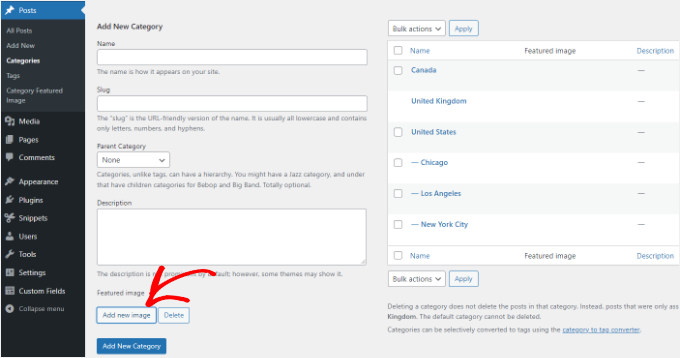
Una volta fatto clic sul pulsante, si aprirà l'utility di caricamento media di WordPress.
Puoi caricare la tua immagine dal disco locale del tuo computer o selezionarne una dalla tua libreria media di WordPress. Dopodiché, fai semplicemente clic sul pulsante 'Imposta immagine in evidenza'.

Puoi anche modificare le categorie esistenti sul tuo sito web e aggiungere un'immagine in evidenza.
Per fare ciò, prima passa il mouse sopra qualsiasi categoria corrente e fai clic sull'opzione 'Modifica'.
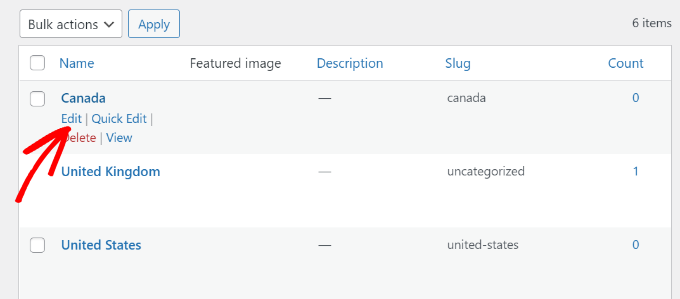
Dopodiché, scorri verso il basso fino alla sezione 'Immagine in evidenza'.
Fai clic sul pulsante 'Aggiungi nuova immagine' e carica la tua immagine in evidenza per la categoria.
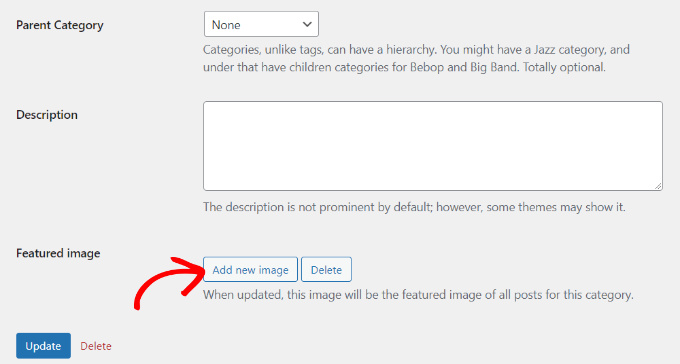
Non dimenticare di fare clic sul pulsante 'Aggiorna' quando hai finito.
E questo è tutto!
Ora puoi tornare alla pagina 'Categorie' nel tuo pannello di amministrazione di WordPress e vedere l'immagine in evidenza per ogni categoria.
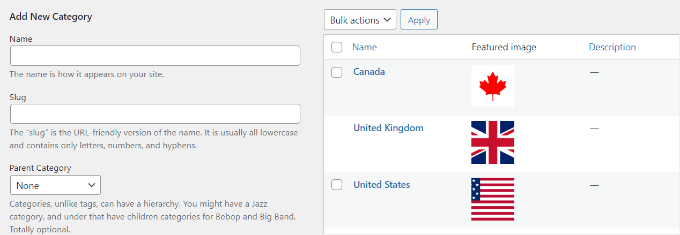
Domande frequenti sulle immagini in evidenza multiple
Ecco alcune domande comuni che ci vengono poste sull'utilizzo di più di un'immagine in evidenza in WordPress.
Come aggiungo un'anteprima di articolo in WordPress?
Per aggiungere un'immagine in evidenza (chiamata anche miniatura del post), apri semplicemente l'editor del post o della pagina. Sul lato destro, cerca il pannello Immagine in evidenza, fai clic su Imposta immagine in evidenza e carica o seleziona un'immagine dalla tua Libreria multimediale. Quindi fai di nuovo clic su Imposta immagine in evidenza per confermare.
Come imposto automaticamente l'immagine in evidenza in WordPress?
Il modo più semplice è utilizzare un plugin come Default Featured Image. Aggiunge una semplice opzione nelle impostazioni multimediali dove puoi caricare un'immagine di fallback. WordPress utilizzerà quindi automaticamente quell'immagine per qualsiasi post o pagina che non ha un'immagine in evidenza impostata.
Vuoi assicurarti che i tuoi post abbiano un bell'aspetto anche sui social media? Ti consigliamo All in One SEO (AIOSEO). Ti consente di impostare un'immagine predefinita per piattaforme come Facebook e Twitter, quindi anche se dimentichi di aggiungere un'immagine in evidenza, i tuoi contenuti verranno comunque visualizzati con le giuste immagini.
Posso modificare in blocco le immagini in evidenza in WordPress?
Sì, e il modo più semplice per modificare in blocco le immagini in evidenza in WordPress è utilizzare un plugin come Quick Featured Images.
Tutto quello che devi fare è installare il plugin, scegliere i tuoi filtri (come categoria o tipo di post), selezionare la nuova immagine che vuoi applicare, e poi eseguire l'aggiornamento in blocco con un singolo clic.
L'aggiunta di molte immagini rallenterà il mio sito web?
Sì, il caricamento di più immagini ad alta risoluzione può influire sulle prestazioni del tuo sito web. È importante ottimizzare sempre le tue immagini per il web prima di caricarle.
Questo comprime la dimensione del file senza sacrificare troppa qualità, assicurando che le tue pagine si carichino ancora velocemente per i tuoi visitatori.
Altri suggerimenti e trucchi per l'utilizzo delle immagini in WordPress
Speriamo che questo articolo ti abbia aiutato a imparare come aggiungere più miniature / immagini in evidenza ai post in WordPress. Successivamente, potresti voler consultare le nostre guide su:
- Come eseguire l'editing di base delle immagini in WordPress
- Come ingrandire le immagini al clic in WordPress
- Come creare overlay e hover Flipbox in WordPress
- Come aggiungere un bordo attorno a un'immagine in WordPress
- Come aggiungere un widget Flickr in WordPress
- Come aggiungere correttamente uno slider di contenuti in primo piano in WordPress
- Come caricare facilmente immagini in modalità lazy in WordPress
- Modi per prevenire il furto di immagini in WordPress
- I migliori plugin per gallerie WordPress
Se ti è piaciuto questo articolo, iscriviti al nostro canale YouTube per tutorial video su WordPress. Puoi anche trovarci su Twitter e Facebook.





GRAZIE DIO GIOVANNI
Avere più miniature per i post sembrava un compito complesso finché non ho trovato questo tutorial. La tua spiegazione e i plugin consigliati lo hanno reso semplice. Grazie per aver semplificato il processo!
Supporto WPBeginner
Glad our guide was helpful
Amministratore
Thodoros Athineos
Questo è molto utile per molti scopi per cui potrebbero essere necessarie immagini speciali (ad es. immagine mobile).
MA
È possibile per i tuoi piani futuri, fornire la possibilità di un array di immagini, invece di una singola?
Ad esempio, lo sviluppatore potrebbe aver bisogno di aggiungere un'istanza di immagini-album, in modo che l'utente possa selezionare più immagini da fornire per un album.
Supporto WPBeginner
Esamineremo la possibilità di aggiungerlo in futuro, ma potrebbe essere necessario cercare un plugin per quel livello di personalizzazione.
Amministratore
Robin Parker
ciao, tutto funziona fino a questo paragrafo.
“Anche se puoi aggiungere un'immagine in evidenza secondaria nella tua bacheca di WordPress, non verrà visualizzata sul tuo sito finché non configurerai il tuo tema. Tutto ciò che devi fare è aggiungere il seguente codice all'interno del tuo loop di post dove vuoi visualizzarlo. Questo potrebbe essere nel tuo single.php (per i post singoli), archive.php (solo per le pagine di archivio), ecc.”
Puoi spiegare un po' di più dove posizionare questa parte del codice all'interno del tema? Grazie!
Supporto WPBeginner
Dipenderebbe dal tuo tema specifico, normalmente dovrebbe avere il codice per visualizzare il tuo contenuto e dovresti inserire il codice in quell'area, per capire il loop dovresti dare un'occhiata alla pagina: https://www.wpbeginner.com/glossary/loop/
Per sapere dove inserire il codice in base a come lo desideri, dovresti contattare il supporto del tuo tema.
Amministratore
Parvez
Voglio aggiungere due immagini; una come miniatura (nei motori di ricerca, archivi, homepage o in qualsiasi altro luogo venga mostrata) e un'altra come immagine in evidenza (il lettore vedrà questa immagine solo al momento della lettura del contenuto).
C'è una soluzione al mio problema?
Supporto WPBeginner
Dovresti contattare il supporto per il tema che stai utilizzando per quel tipo di personalizzazione.
Amministratore
Lisa
Ciao. Potresti per favore aggiornare gli articoli più vecchi? Questo utilizza un plugin che non viene aggiornato da oltre 2 anni.
Mi stavo solo chiedendo.
Kashif Riaz
Ciao, per favore dimmi come accedere alla seconda miniatura. Ad esempio, possiamo accedere all'immagine in evidenza predefinita tramite “the_post_thumbnail()”.
Otaku Desu
per favore… qualcuno può aiutarmi
voglio solo prendere l'url dell'immagine
come si fa?
Kristina
Perché "Multiple Post Thumbnails" non è aggiornato? Dice che è stato aggiornato l'ultima volta 2 anni fa. Deve essere aggiornato perché alcune persone non possono usare plugin che non vengono aggiornati da 2-3 anni...
Leslie
Spero tu possa aiutarmi. Puoi dirmi se questo plugin può fare quello che mi serve?
Ho bisogno di poter aggiungere una seconda immagine in evidenza a un post (o tipo di post personalizzato) che si trova in più di una categoria. Nella pagina di archivio di una delle categorie, ho bisogno che venga visualizzata la miniatura della seconda immagine in evidenza, e ovunque altro nel sito ho bisogno che venga visualizzata la miniatura della prima immagine in evidenza.
Grazie per qualsiasi cosa tu possa dirmi!
Supporto WPBeginner
Ciao Leslie,
Non siamo sicuri che questo plugin possa farlo da solo. Probabilmente dovrai modificare i file del tuo tema per ottenere questo risultato.
Amministratore
Nick W
Uso genesis e non riesco a capire dove incollare questo snippet in modo che la seconda immagine in evidenza venga visualizzata solo come miniatura nelle pagine home e di categoria. Aiuto per favore.
Lance
Ottimo Plugin! Sarebbe possibile fare in modo che quando viene impostata un'immagine secondaria, venga visualizzata solo l'immagine secondaria?
yasir kham
mi è stato molto utile Grazie
Brian
Puoi aggiungerlo a una sola pagina nell'area admin. Come se volessi aggiungerlo solo al file front-page.php nell'area admin, così se vai a modificare un'altra pagina non sarà presente nell'area admin?
birjit
come ottenere l'id dell'immagine in primo piano secondaria
Neil desucatan
Hi i’m new with wordpress and i hope you can help me with this
with this
devo usarlo per la mia sidebar.php ma non mostra l'immagine secondaria
Anas Iqbal
Ciao, sto usando questo plugin con il tema WordPress NewsPaper ma ogni volta visualizza l'ultima immagine secondaria aggiunta in tutti i post.
Ad esempio, visualizzo 6 post nella barra laterale e l'immagine secondaria è stata aggiunta solo ai primi 2 post, ma la stessa immagine verrà visualizzata in tutti e 6 i post.
Per favore, dimmi come posso usarlo con il tema WordPress NewsPaper.
Joseph
questo non funziona per me, la seconda immagine in primo piano non viene visualizzata nell'editor di pagine.
Barrett Hemmings
C'è un modo per usare questo metodo per assegnare un'immagine in primo piano secondaria basata su una categoria scelta? Sto costruendo un sito per un'azienda di legno di recupero che realizza tutti i tipi di progetti e alcune delle foto dei progetti hanno più categorie al loro interno. Ad esempio, un progetto che abbiamo realizzato ha articoli in tutta la casa e abbiamo incluso la categoria "Scaffali" a un post in cui l'immagine in primo piano non mostra scaffali. Quel progetto verrà visualizzato all'interno di una pagina di scaffali e avrà l'immagine in primo piano di un piano di lavoro. C'è un modo per farlo visualizzare una delle foto degli scaffali quando viene visualizzato in questa categoria?
Ankita
c'è sempre un id per qualsiasi tipo di post, quindi nel tuo caso se è "scaffali" allora 'post_type' => 'scaffali' sarà nel tuo codice.
tareq
Funziona davvero sui post. Ma voglio impostarlo su un post personalizzato. Come posso aggiungere più immagini in primo piano in un post personalizzato?
Patrick Buntsma
Potrebbe essere molto facile, ma non riesco a farlo funzionare...
Come posso farlo apparire in tutti i miei tipi di post? Il ‘post_type’ => ‘post’ lo rende disponibile solo nei post di WP. Ho bisogno che sia disponibile anche in ‘page’ ed ‘event’.
Si prega di consigliare.
Abdul wahab
La seconda immagine in evidenza non viene visualizzata, come posso ottenere l'ID dell'immagine?
David
Come posso ottenere l'ID della miniatura aggiuntiva?
Anas Naqvi
per immagini in primo piano multiple copia questo codice nel tuo functions.php
if (class_exists(‘MultiPostThumbnails’)) {
for($i=2; $i ‘Immagine secondaria-‘.$i,
‘id’ => ‘secondary-image-‘.$i,
‘post_type’ => ‘page’
));
}
}
Per visualizzare la tua immagine in primo piano incolla questo codice nel tuo loop di single.php/page.php dove vuoi visualizzare le immagini.
if (class_exists(‘MultiPostThumbnails’)) :
for($i=2; $i<=5; $i++)
{
MultiPostThumbnails::the_post_thumbnail(get_post_type(), 'secondary-image-'.$i);
}
endif;
Rajith Gunawardena
questo è un tutorial molto utile.. Quindi gli amministratori non hanno bisogno di andare nei widget poiché tutti gli elementi possono essere aggiunti in una volta (se gli elementi sono unici per quel post ./ pagina) .. Qualcuno di voi sa come potremmo averne uno simile per il testo in primo piano e aree di testo aggiuntive all'interno del post?
Rajith Gunawardena
questo è molto utile e sono riuscito a farlo funzionare senza alcun problema. sai come potremmo avere cose simili con TESTO IN PRIMO PIANO e TESTO IN PRIMO PIANO MULTIPLO?
amitmojumder
E se qualcuno volesse mostrare più di 2 immagini in primo piano? diciamo 10-12?
KyawNaing Tun
I solved it like this
// in function.php
if (class_exists(‘MultiPostThumbnails’)) {
new MultiPostThumbnails(array(
‘label’ => ‘Immagine secondaria’,
‘id’ => ‘secondary-image’
‘post_type’ => ‘product’
) );
new MultiPostThumbnails(array(
‘label’ => ‘Terza Immagine’,
‘id’ => ‘third-image’,
‘post_type’ => ‘product’
) );
}
// nel template
if (class_exists(‘MultiPostThumbnails’)) :
MultiPostThumbnails::the_post_thumbnail(get_post_type(), ‘secondary-image’);
endif;
if (class_exists(‘MultiPostThumbnails’)) :
MultiPostThumbnails::the_post_thumbnail(get_post_type(), ‘third-image’);
endif;
MatsDagerlind
L'ho risolto così (basato sul codice fornito in questo articolo, i suoi commenti e altre fonti):
MultiPostThumbnails::the_post_thumbnail(get_post_type(), ‘secondary-image’, NULL, ‘medium’);
$mptId = MultiPostThumbnails::get_post_thumbnail_id(‘post’, ‘secondary-image’, $post->ID);
$p = get_post($mptId);
echo “”;
echo apply_filters(‘the_excerpt’,$p->post_excerpt);
echo “”;
MatsDagerlind
So che hai spiegato in un altro argomento (https://www.wpbeginner.com/wp-tutorials/how-to-display-wordpress-post-thumbnails-with-captions/) come ottenere e mostrare la didascalia (estratto) per una miniatura, ma non capisco bene come fare nel contesto sopra. Se qualcuno potesse mostrare cosa aggiungere all'esempio di codice per mostrare la didascalia sotto la miniatura, gli sarei molto grato.
Vinnie James
È possibile restituire solo l'URL dell'immagine senza il tag quando la si chiama all'interno del file del template? Qualcosa di simile a:
//Ottieni l’URL della miniatura
$src = wp_get_attachment_image_src( get_post_thumbnail_id($post->ID), array(320,240), false, ” );
echo $src[0];
MODIFICA: Sì, c’è. Usa questo —
$custom = MultiPostThumbnails::get_post_thumbnail_id(‘post’, ‘secondary-image’, $post->ID); $custom=wp_get_attachment_image_src($custom,’post-secondary-image-thumbnail’); echo $custom[0];
KyawNaing Tun
Grazie @Vinnie James
Masood
Grazie per questo articolo, è molto utile per principianti come me
gunadi
ciao, questo plugin perfetto.
ma, posso creare uno slider con questo plugin..?
thank’s
Mehdi
Hi, Thank you for your work
Usando questo plugin, posso aggiungere più di 1 immagine Thumbnail aggiuntiva??
Grazie.
Supporto WPBeginner
Sì, puoi.
Amministratore
Mehdi
Fantastico! Ma sembra che dal back-office io possa aggiungere solo un'immagine secondaria. Come posso fare?
Grazie.
Mehdi
Scusa, ecco come possiamo fare:
// Da aggiungere in functions.php
// Codice Multi-Thumbnails
if (class_exists(‘MultiPostThumbnails’)) {
for($i = 1; $i ‘Gallery Image’.$i,
‘id’ => ‘image-‘.$i,
‘post_type’ => ‘post’
));
}
}
}
Grazie.
Steve
Ottimo articolo!
Esattamente quello che stavo cercando.
Ma come potrei farlo funzionare con un tipo di post personalizzato?
abid
capito, basta copiare e incollare questa funzione quante volte vuoi immagini in evidenza, e cambiare id e etichetta...:)
abid
come aggiungere fino a 5 o 6 immagini in evidenza...?
abdul
Qual è la differenza tra immagine predefinita e immagine in evidenza in wordpress./////////////??????????
Supporto WPBeginner
L'immagine in evidenza è un'immagine che puoi allegare a un post utilizzando la casella dell'immagine in evidenza nell'area di modifica del post. Se vuoi, puoi impostare un'immagine di fallback predefinita per le tue immagini in evidenza. Questa immagine in evidenza predefinita apparirà quando non è impostata alcuna immagine in evidenza per un post.
Amministratore
Gunaseelan
Ho creato un plugin per visualizzare il titolo della pagina, l'immagine in evidenza e il contenuto.
Invece di visualizzare l'immagine in evidenza, devo visualizzare l'immagine secondaria caricata tramite il plugin.
Come posso ottenere questo risultato? Condividerò una piccola parte del mio plugin. Per favore, esaminala.
function widget($args, $instance) {
extract( $args );
$title = apply_filters(‘widget_title’, $instance[‘title’]);
$page_id = $instance[‘page_id’];
$featured_image = get_the_post_thumbnail($page_id);
$image = $instance[$featured_image];
echo $featured_image;
?>
post_content;
$content = strip_shortcodes($content);
$content = apply_filters(‘the_content’, $content);
echo $this->break_text($content, $page_id);
?>
Supporto WPBeginner
Si prega di utilizzare la scheda di supporto sulla pagina del plugin su WordPress.org e di consultare anche le FAQ.
Amministratore
Eoghan
Non riesco a far funzionare la parte di ridimensionamento.
Aggiungo la dimensione dell'immagine in functions.php:
add_image_size(‘small-featured-image-size’, 250, 150);
Aggiungo la mia immagine:
if (class_exists(‘MultiPostThumbnails’)) {
new MultiPostThumbnails(
array(
‘label’ => ‘Immagine in Evidenza Piccola’,
‘id’ => ‘smaller-featured-image’,
‘post_type’ => ‘product’
)
);
}
E poi:
if( class_exists(‘MultiPostThumbnails’) ) {
MultiPostThumbnails::the_post_thumbnail(‘product’, ‘smaller-featured-image’, NULL, ‘small-featured-image-size’);
}
L'immagine continua ad apparire sulla pagina con la sua dimensione originale. Qualcuno può aiutarmi?
Supporto WPBeginner
Eoghan, prima devi creare la dimensione dell'immagine 'smaller-featured-image'. Dai un'occhiata a come creare dimensioni aggiuntive per le immagini in WordPress e poi a come rigenerare le miniature.
Amministratore
wgoodman
Ho provato a farlo funzionare copiando il codice da questa pagina e incollandolo nel mio functions.php. Non ha funzionato finché non mi sono reso conto che stavo incollando apostrofi intelligenti. Una volta cambiati, ha funzionato benissimo. Penso che sia quello che è successo a EOGHAN. Grazie per aver creato questa pagina web. Sta davvero aiutando il mio progetto.
David
Ehi, grazie!!
Ho una domanda.
Posso visualizzare questo in uno slider nella pagina singola?
Supporto WPBeginner
dipende da quale codice o plugin stai usando per aggiungere lo slider.
Amministratore
Joshua
Ehi, sto cercando di capire come trasformare questo blocco di codice in un array che possa essere utilizzato al di fuori del loop (in un loop foreach che si trova dopo il loop dei post).
if (class_exists(‘MultiPostThumbnails’)) :
MultiPostThumbnails::the_post_thumbnail(get_post_type(), ‘secondary-image’);
endif;
Come faresti questo? Ottimi tutorial comunque!
Rajeev
Per favore, dammi un'idea per aggiungere due immagini in evidenza dal front-end usando il codice.
Aura Ide
Grazie per questo articolo, lo cercavo da tempo e l'ho trovato qui. Metteremo subito in pratica. Il tutorial è molto chiaro, buona fortuna!
Travis Pflanz
Per migliorare questa idea, potresti semplicemente usare un plugin per meta box/campi personalizzati o creare un campo ripetibile personalizzato... Per consentire un numero diverso di "miniature di post"